'>

Puno Dell korisnici prijenosnih računala otkrili su da se baterija njihova prijenosnog računala ne može napuniti. Pokazatelj baterije na njihovom prijenosnom računalu govori da se ne puni čak i kad se na njihov uređaj poveže adapter za izmjeničnu struju.
Ovaj će vam problem možda zasmetati. Čini vaše Dell prijenosno računalo neupotrebljivim bez ispravljača za izmjeničnu struju. I to je vrlo nezgodno - možda trebate koristiti prijenosno računalo na mjestu bez ikakve utičnice!
Ne brinite Evo nekoliko savjeta koje možete pokušati riješiti. Možda ih nećete morati probati sve. Samo se probijte niz popis dok ne pronađete onu koja djeluje.
Metoda 1: Ponovno spojite AC adapter i bateriju
Metoda 2: Priključite prijenosno računalo u zidnu utičnicu
3. metoda: Pokušajte s drugim AC adapterom
Metoda 4: Vratite upravljački program baterije
5. metoda: Ažurirajte svoj BIOS
Metoda 6: Obratite se Dellovoj podršci
Metoda 7: Prebacite se na Chromebook
1. način: Ponovno spojite AC adapter i bateriju
Jedan od najjednostavnijih i najučinkovitijih načina za rješavanje ovog problema jest ponovno spajanje AC adaptera i baterije prijenosnog računala. Učiniti tako:
1) Isključite prijenosno računalo.
2) Odspojite AC adapter i bateriju s prijenosnog računala.
3) Pritisnite i držite tipku za napajanje na prijenosnom računalu 20 sekundi da biste oslobodili preostalu snagu u vašem prijenosnom računalu.
4) Ponovno spojite bateriju i AC adapter na prijenosno računalo.
5) Uključite prijenosno računalo i provjerite može li se baterija napuniti.
2. način: Priključite prijenosno računalo u zidnu utičnicu
Moguće je da se baterija vašeg prijenosnog računala ne može napuniti jer koristite zaštitu od prenapona. To može utjecati na funkcionalnost adaptera. Pokušajte isključiti prijenosno računalo i AC adapter spojiti izravno u zidnu utičnicu. Zatim pokrenite prijenosno računalo i provjerite hoće li se problem riješiti.
3. način: Isprobajte drugi adapter za izmjeničnu struju
Problem može nastati zbog neispravnog ispravljača izmjenične struje koji koristite. Možete testirati bateriju prijenosnog računala pomoću drugog ispravljača izmjenične struje i provjeriti može li puniti bateriju. Ako novi ispravljač AC radi za vas, trebali biste zamijeniti originalni.
4. metoda: Vratite upravljački program baterije
Problem se može pojaviti i ako koristite pogrešan upravljački program za bateriju. Možete ponovo instalirati upravljački program i vidjeti hoće li to riješiti vaš problem.
Možete ponovno koristiti upravljački program za bateriju Uređaj jesti vašeg operativnog sustava. Spojite prijenosno računalo na Internet, a zatim u Upravitelju uređaja pronađite i deinstalirajte upravljački program za bateriju. Nakon toga ponovno pokrenite prijenosno računalo i upravljački program će se automatski ponovo instalirati.
Također možete jednostavno ukloniti upravljački program baterije Vozač jednostavno .
Driver Easy vam može pomoći u upravljanju upravljačkim programima na računalu. Pomoću nje možete ažurirati upravljačke programe koji su zastarjeli ili pogrešni. Automatski će vam pronaći ispravne upravljačke programe koji odgovaraju vašem operativnom sustavu. Ne morate riskirati preuzimanje pogrešnog upravljačkog programa ili pogrešku prilikom instaliranja.
Upravljačke programe možete preuzeti i instalirati s besplatnim ili Za inačica Driver Easy. No s Pro verzijom to možete učiniti sa samo DVA klika (i dobit ćete punu podršku i 30-dnevno jamstvo povrata novca).
Pro verziju Pro možete koristiti i za deinstalaciju upravljačkog programa baterije:
1) Jednostavno otvorite upravljački program.
2) Klik Alati .
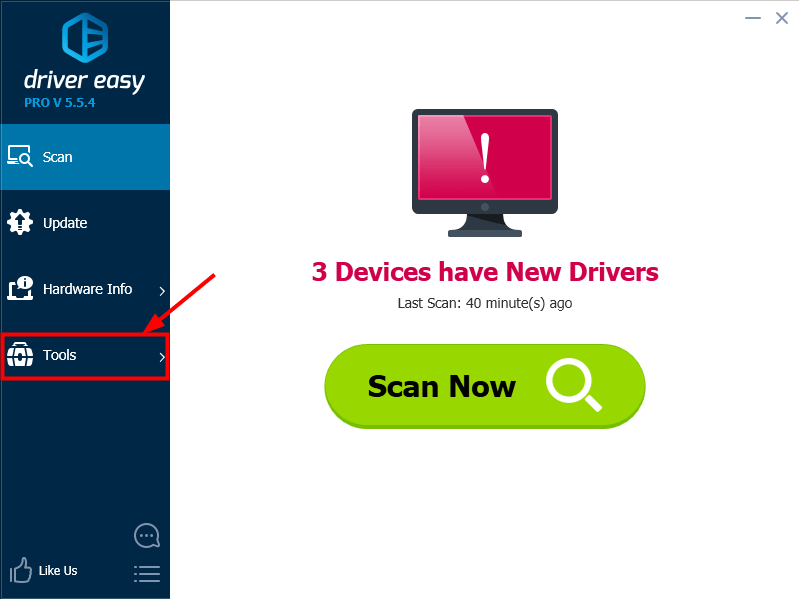
3) Klik Deinstalacija upravljačkog programa .
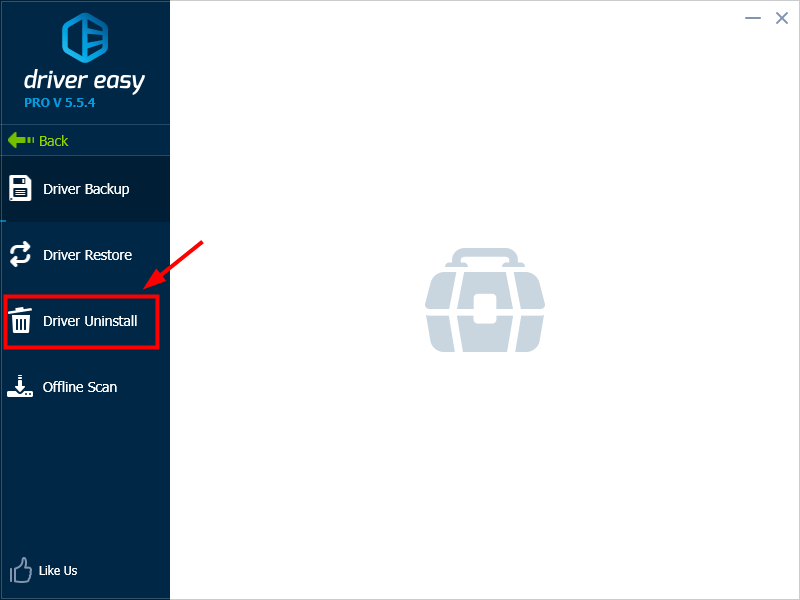
4) Dvostruki klik Upravljački programi sustava i onda Baterije . Zatim kliknite Baterija s Microsoftovim ACPI-kompatibilnim načinom upravljanja . Nakon toga kliknite Deinstaliraj . Vozač baterije odmah će se deinstalirati.
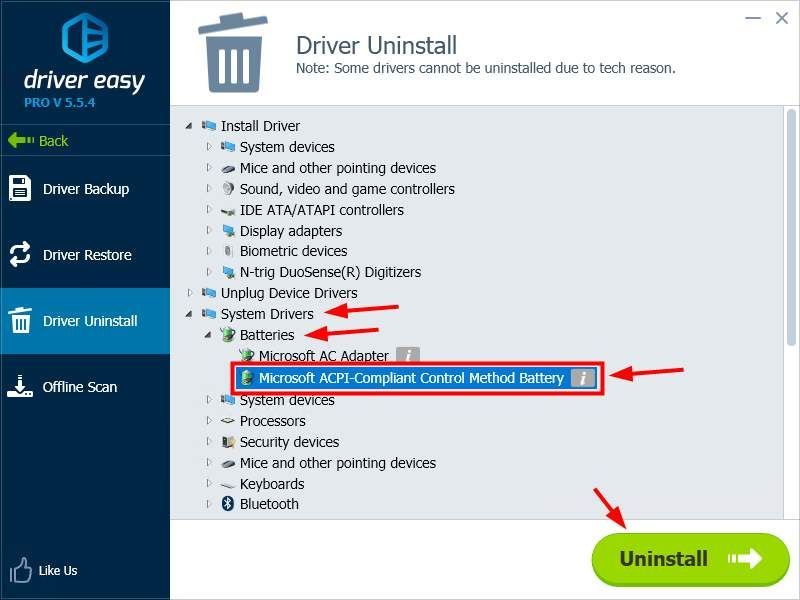
5) Zatvorite Driver Easy i ponovno pokrenite računalo. Nakon toga automatski će se ponovo instalirati pogonitelj baterije. Provjerite može li se baterija sada napuniti.
5. metoda: Ažurirajte svoj BIOS
To neće raditi ako je snaga vašeg prijenosnika preniska. Prije ažuriranja BIOS-a provjerite ima li prijenosnik dovoljno energije.BIOS (Basic Input / Output System) je program koji upravlja vezom između operativnog sustava i hardverskih uređaja prijenosnog računala. Ponekad neispravne postavke BIOS-a mogu dovesti do problema s prijenosnim računalom. Možete ažurirati svoj BIOS kako biste popravili neispravne postavke.
Da biste ažurirali BIOS, idite na Službena stranica tvrtke Dell i pronađite stranicu za podršku svog prijenosnog računala. Zatim preuzmite najnovije ažuriranje BIOS-a i instalirajte ga na svoje računalo. (Pogledajte upute tvrtke Dell support o tome kako ažurirati BIOS.)
VAŽNO: Budite posebno oprezni oko ažuriranja BIOS-a i uvijek napravite sigurnosnu kopiju podataka prije nego što to učinite. Ako pogriješite ili se dogodi pogreška, prijenosno računalo može postati neupotrebljivo i možda ćete patiti od gubitka podataka.
6. način: Obratite se Dellovoj podršci
Ako ste isprobali sve gore navedene metode, a i dalje imate problem, preporučuje se da tražite pomoć od tvrtke Dell. Obratite im se i dopustite ekipi za podršku tvrtke Dell da vam pomogne riješiti problem. Ako je vaše prijenosno računalo još uvijek u jamstvu, možete zamijeniti ili popraviti prijenosno računalo ili bateriju.
7. način: Prijeđite na Chromebook
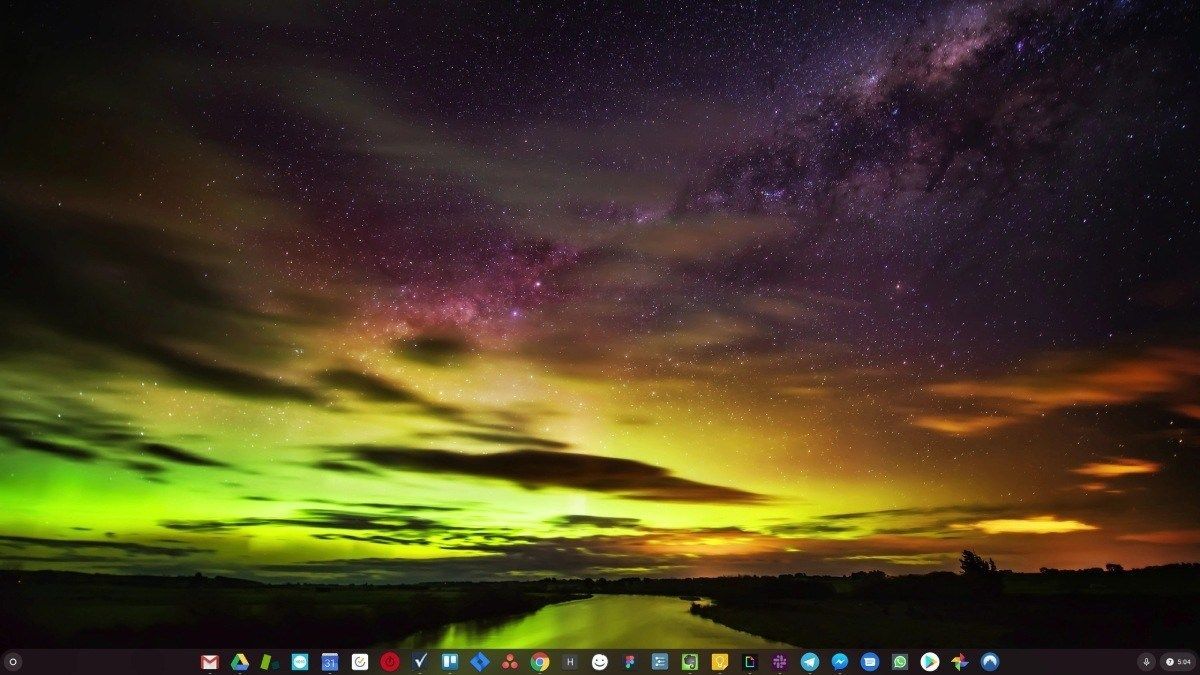
Windows je vrlo stara tehnologija. Svakako, Windows 10 je relativno nov, ali to je još uvijek samo najnovija inačica desetljeća starog operativnog sustava, dizajniranog za prošlu eru (pre-Internet).
Sad kad imamo internet, brze veze, besplatnu pohranu u oblaku i beskrajne web aplikacije (poput Gmail-a, Google dokumenata, Slacka, Facebooka, Dropboxa i Spotify-a), cijeli Windows način rada - s lokalno instaliranim programima i lokalnom datotekom skladištenje - potpuno je zastarjelo.
Zašto je to problem? Jer kad neprestano instalirate nekontrolirane programe nezavisnih proizvođača, neprestano otvarate vrata virusima i drugom zlonamjernom softveru. (A nesigurni sustav dopuštenja za Windows pojačava ovaj problem.)
Uz to, način na koji Windows upravlja instaliranim softverom i hardverom uvijek je bio problem. Ako se vaše računalo neočekivano isključi ili se program pogrešno instalira, deinstalira ili ažurira, možete dobiti oštećenja u registru. Zato se Windows računala uvijek usporavaju i s vremenom postaju nestabilna.
Također zato što se sve instalira i sprema lokalno, ne treba vam puno vremena prije nego što vam ponestane prostora na disku, a vaš disk postaje fragmentiran, što sve čini još sporije i nestabilnije.
Za većinu ljudi najjednostavniji način rješavanja problema sa sustavom Windows je potpuno napuštanje sustava Windows i prebacite se na brži, pouzdaniji, sigurniji, lakši za upotrebu i jeftiniji operativni sustav ...
ChromeOS je sličan Windows-u, ali umjesto da instalirate gomilu programa za slanje e-pošte, čavrljanje, pregledavanje interneta, pisanje dokumenata, izvođenje školskih prezentacija, izradu proračunskih tablica i sve ostalo što obično radite na računalu, koristite web aplikacije. Uopće ne trebate ništa instalirati.
To znači da nemate problema s virusima i zlonamjernim softverom, a računalo se s vremenom ne usporava ili postaje nestabilno.
I to je samo početak prednosti ...
Da biste saznali više o prednostima ChromeOS-a i vidjeli usporedbene videozapise i demonstracije, posjetite GoChromeOS.com .

![[POPRAVLJENO] Problemi s upravljačkim programom Microsoft Basic Render u sustavu Windows 11/10/8/7](https://letmeknow.ch/img/knowledge/45/microsoft-basic-render-driver-issues-windows-11-10-8-7.png)




